
La schermata di Windows 10 PC può sfarfalliare per una serie di motivi. Se non sei sicuro della causa esatta, prova queste soluzioni comuni per risolvere e risolvere il problema, sia che tu stia usando un laptop o un desktop.
Riposizionare un cavo monitor allentato
I cavi del monitor possono essere allentati se non sono stati inseriti correttamente la prima volta. Questi cavi allentati possono causare lo sfarfallio dello schermo. Possono persino allentare nel tempo se non fossero collegati abbastanza in modo sicuro.
Per verificare il controllo, scollegare il cavo del monitor e collegarlo in modo sicuro, dal retro del monitor e sul PC. Assicurarsi che il cavo sia completamente serrato e che non guarda o si sente allentato.
Questo vale per tutti i tipi di cavi, che può allentare per vari motivi. Non è necessaria necessariamente la possibilità di scoprire quale tipo di cavo che stai utilizzando per eseguire questo metodo.

Sostituisci il cavo del monitor
I cavi di visualizzazione di bassa qualità sono una causa comune dei problemi di tremoia del monitor.
Se scopri che il cavo è danneggiato, o se hai solo un modo economico, ottenere un cavo di alta qualità e usa quello con il tuo monitor. Per alta qualità, intendiamo un cavo che deriva dal produttore del tuo monitor o da un produttore di terze parti con buone recensioni (la maggior parte dei siti, come Amazon, revisioni di visualizzazione per ogni prodotto.).
Se non sei sicuro di quale tipo di cavo è necessario (se è HDMI, Displayport o DVI), dai un'occhiata al nostro HDMI vs. DisplayPort Vs. Guida DVI, E ti aiuterà a trovare il tuo tipo di cavo. Quindi, vai a un sito come Amazon. , cerca il tipo di cavo che hai (ad esempio, un Cavo HDMI ), e vedrai molte opzioni.
La Guida manuale del monitor elenca anche i tipi di cavi che il monitor supporta. Più spesso, un monitor supporta più tipi di cavi, il che significa che se il cavo corrente è un cavo HDMI, il tuo successivo potrebbe essere un cavo DisplayPort. Tutti funzionano praticamente lo stesso.
Assicurati che il tuo PC supporti il tipo di cavo che stai ricevendo per il monitor (il tuo PC deve avere il nome del tipo di cavo sotto ogni porta.).
Ciò risolverà tutti i tuoi problemi relativi ai cavi, schermata tremolante tra di loro (cioè se il problema è stato causato dal cavo.).
Disinstallare le app problematiche
Le app possono anche causare lo sfarfallio dello schermo di Windows 10 PC. Ad esempio, in passato, alcuni prodotti Norton hanno causato problemi di sfarfallio dello schermo su Windows 10 PCS.
A meno che tu non sappia esattamente quale app sta causando il problema (nel qual caso, è necessario disinstallare tale app utilizzando i passaggi elencati di seguito), è necessario innanzitutto identificare l'app problematica. Un modo per farlo è scoprire quando il tuo schermo ha iniziato a sfarfalliare.
Se il problema è stato avviato dopo aver installato una particolare app, allora tale app potrebbe essere il colpevole. In questo caso, controlla il sito ufficiale dell'app e vedere se è disponibile una versione più recente. Se c'è, installa quella versione e il problema sarà probabilmente risolto.
Se una versione più recente non è disponibile, è necessario rimuovere l'app dal PC per il momento. Potrebbe essere necessario fare affidamento su un'app alternativa fino a quando lo sviluppatore dell'app fissa il problema.
Per iniziare a rimuovere l'app difettosa, aprire "Impostazioni" premendo Windows + I.
Fai clic su "App" nella finestra Impostazioni.
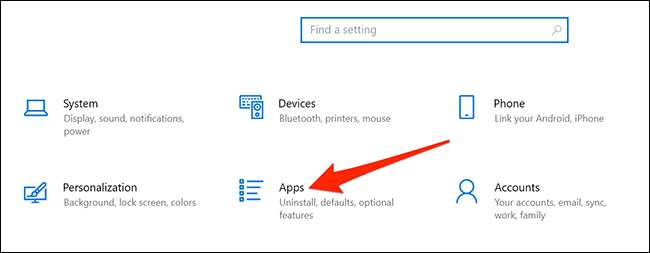
Qui, scorri il riquadro destro e trova l'app problematica. Fai clic sull'app e seleziona "Disinstalla".
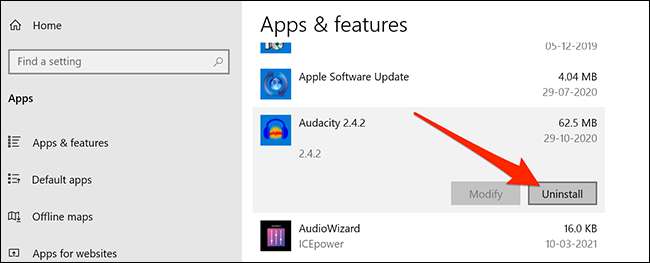
Seleziona "Disinstalla" nel prompt per sbarazzarsi dell'app.
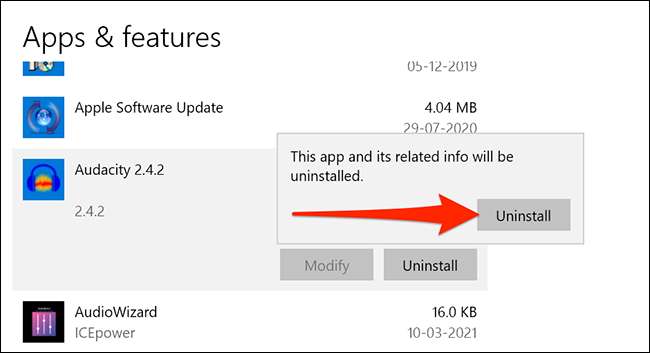
Riavvia il tuo computer e vedi se il problema è sparito. Nel caso in cui il problema persiste, vedere le correzioni aggiuntive di seguito.
Reinstallare i driver di visualizzazione
Microsoft dice Quello schermo dello sfarfallio è spesso causato dai driver di visualizzazione. Un modo semplice per risolvere questo è quello di reinstallare i driver di visualizzazione.
Hai solo bisogno di rimuovere i driver dal tuo PC e il tuo PC li reinstallerà automaticamente dagli aggiornamenti di Windows.
Per reinstallare i driver, Microsoft consiglia di avviare il PC in modalità provvisoria. Fallo aprire "Impostazioni" utilizzando Windows + I e cliccando "Update & amp; Sicurezza "nell'app Impostazioni.
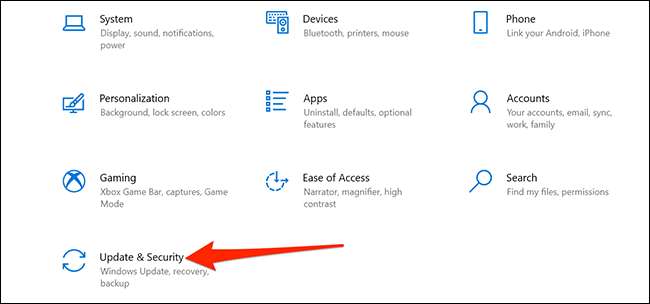
Nella finestra Impostazioni, fare clic su "Ripristino" nella barra laterale sinistra. Trova avvio avanzato a destra e fai clic su "Riavvia ora" sotto di esso.
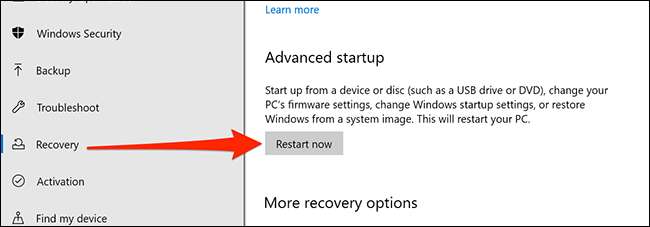
Apparirà una schermata blu con alcune opzioni. Fai clic su Risoluzione dei problemi e GT; Opzioni avanzate e GT; Impostazioni di avvio e GT; Riavvia su questi schermi.
Premere "4" sulla tastiera per riavviare il PC in modalità provvisoria. Quando si vede il testo "Modalità provvisoria" scritta sul desktop, significa che sei in modalità provvisoria.
In modalità provvisoria, fare clic con il pulsante destro del mouse sul pulsante "Start" del menu e selezionare "Gestione periferiche".
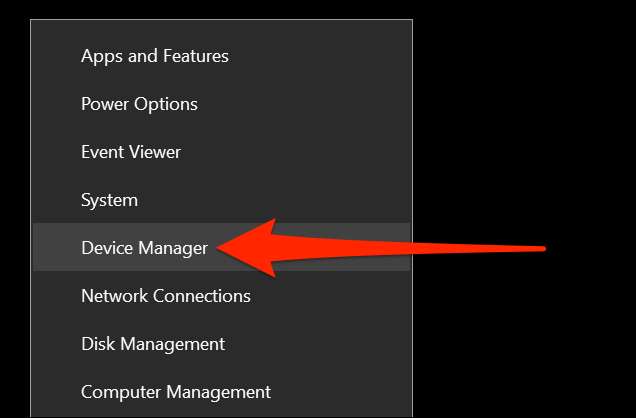
Nella finestra Gestione dispositivi, fare clic sulla freccia accanto a "Visualizza adattatori". Fare clic con il tasto destro del mouse sull'adattatore che si presenta in questo menu espanso, quindi selezionare "Dispositivo di disinstallazione".
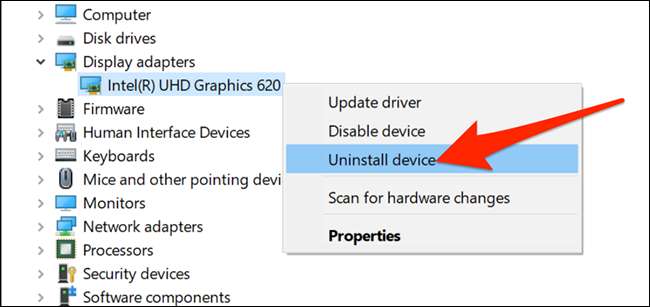
Nella finestra di disinstallazione del dispositivo, abilitare l'opzione "Elimina il software del driver per questo dispositivo". Quindi, fai clic su "Disinstalla".

Riavvia il tuo PC.
Avvia l'app "Impostazioni" e capo in aggiornamento e amplificatore; Sicurezza e GT; Windows Update & GT; Controlla gli aggiornamenti per installare gli aggiornamenti disponibili.
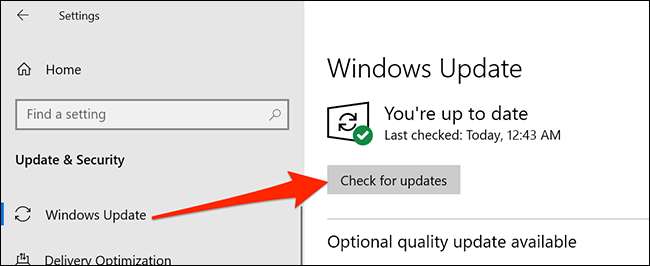
Windows reinstalla i driver di visualizzazione.
Modificare la frequenza di aggiornamento del monitor
La frequenza di aggiornamento del tuo monitor determina la frequenza con cui il contenuto viene aggiornato sullo schermo. Potrebbe essere che sia selezionata una frequenza di aggiornamento più elevata e il tuo monitor ha difficoltà a rinfrescare il contenuto a tale velocità.
Per modificare la frequenza di aggiornamento, aprire "Impostazioni" premendo Windows + I, quindi fare clic su "Sistema" nella finestra Impostazioni.
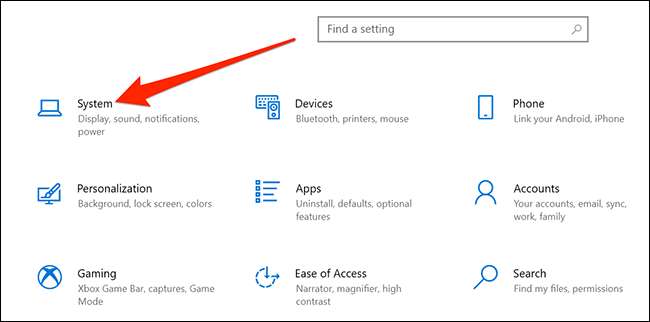
Fai clic su "Display" nella barra laterale sinistra. Scorri verso il basso il riquadro destro e in più display, fare clic su "Impostazioni di visualizzazione avanzate".
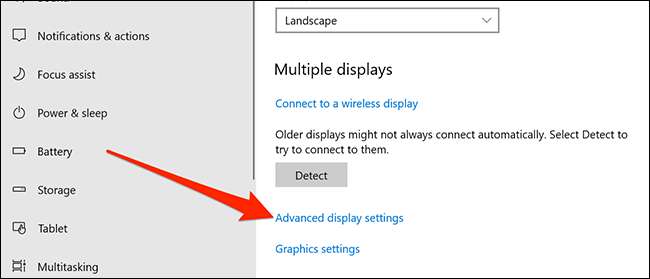
Individua il menu a discesa "Aggiorna velocità" e fai clic su per selezionare una nuova frequenza di aggiornamento. Prova a usare una tariffa che è inferiore a quella corrente e vedere se questo interrompe lo schermo da tremolare.
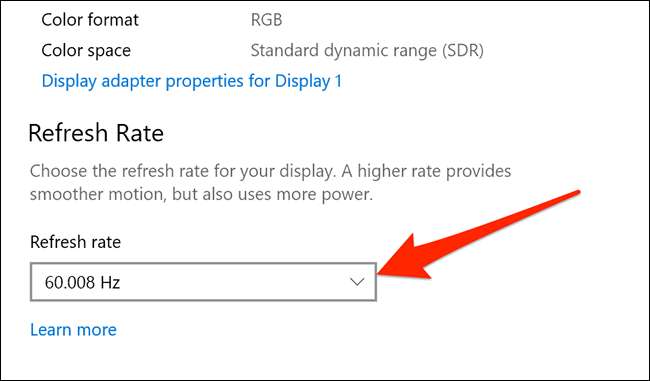
Se tutti questi passaggi, anche ottenere un cavo migliore, non risolvere il problema, potresti riscontrare un problema hardware con il monitor. Potresti voler contattare la società di monitor per assistenza se il tuo prodotto è ancora in garanzia. Il problema potrebbe essere un errore hardware nel tuo monitor.
Nei casi come questo, è spesso una buona idea cercare un aiuto professionale. Un professionista potrebbe essere in grado di identificare il problema e ottenere aiuto potrebbe essere più economico di dover acquistare un nuovo monitor, a seconda di quanto sia costoso il tuo monitor.







